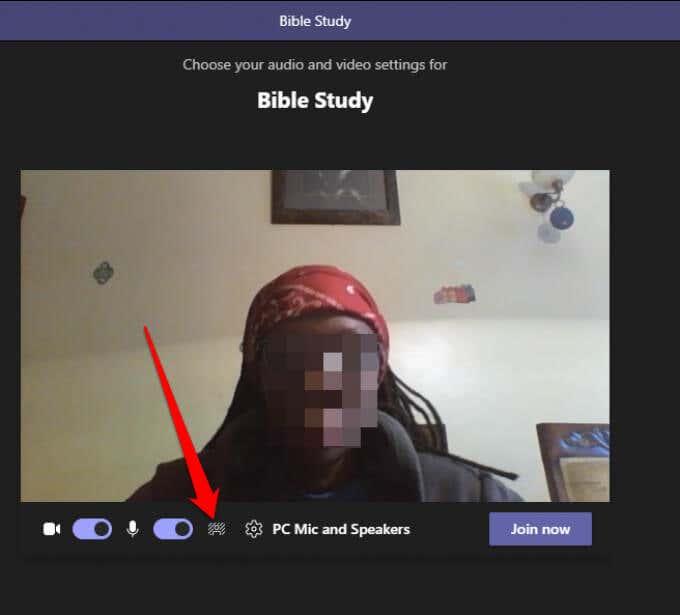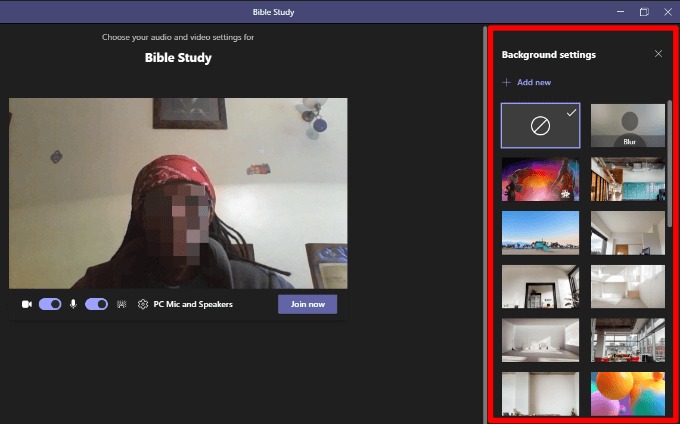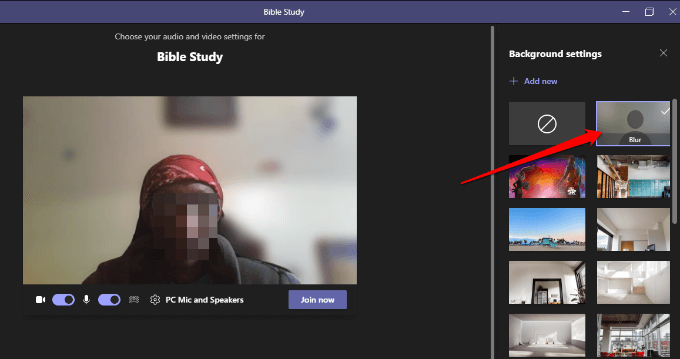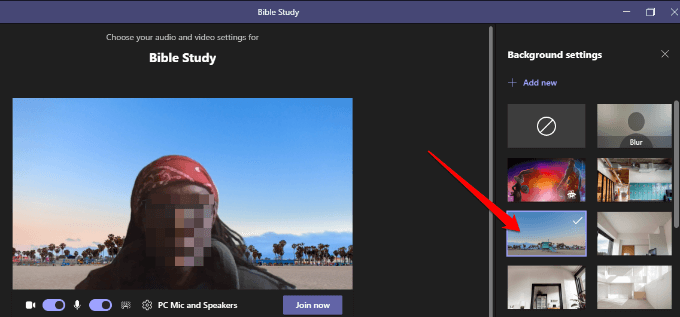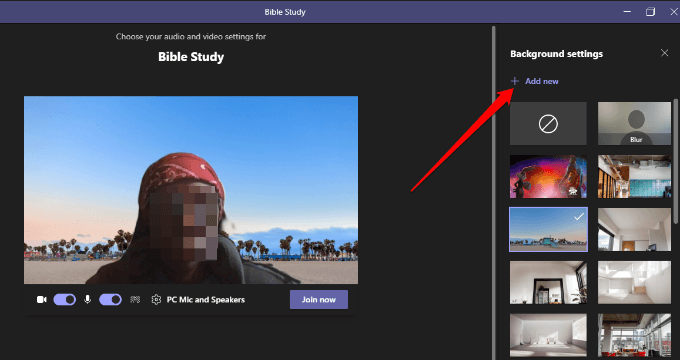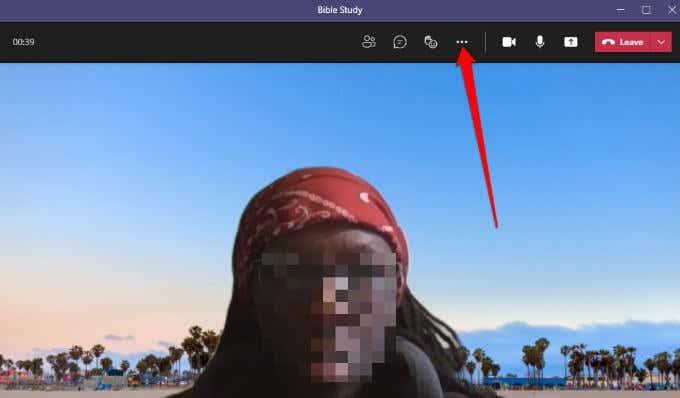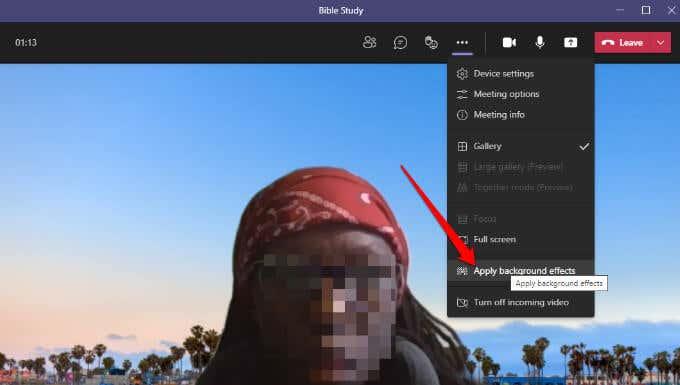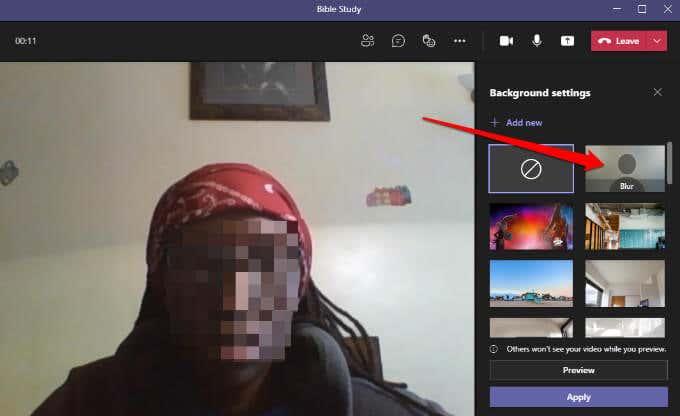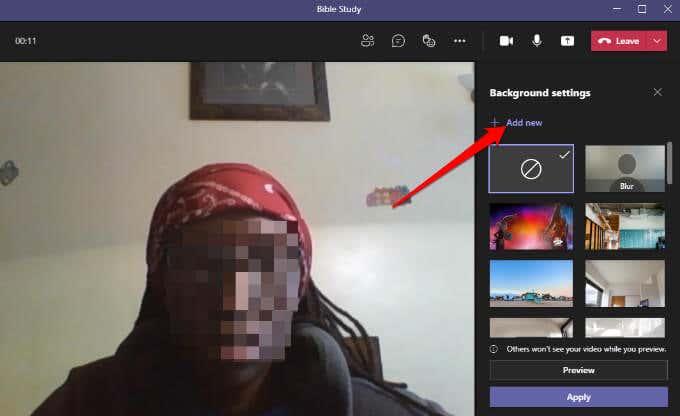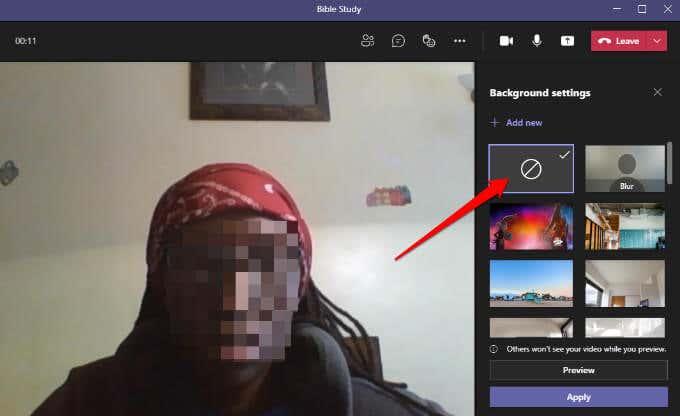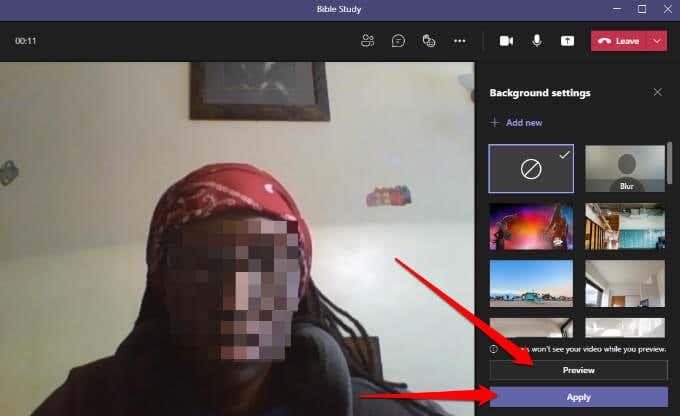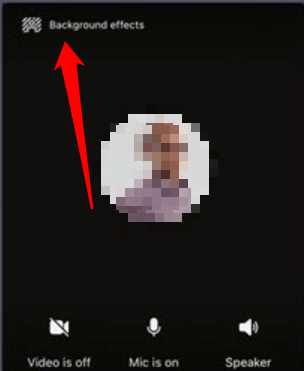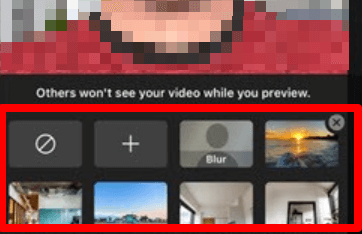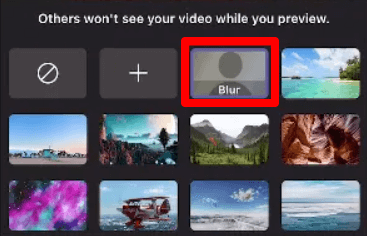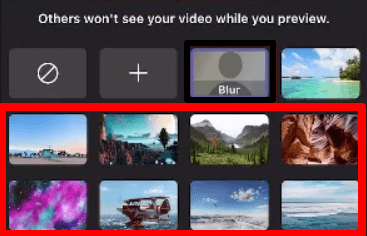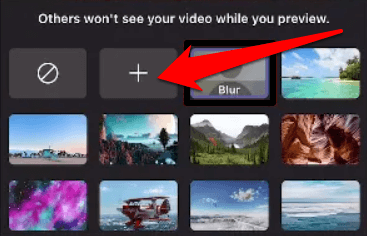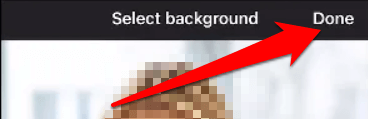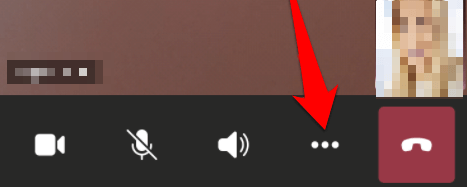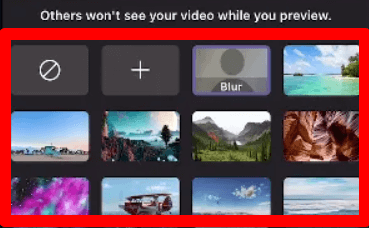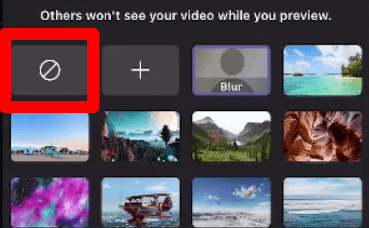Microsoft Teams , como Zoom, permítelle facer videochamadas entre dispositivos e manter reunións virtuais. A aplicación é especialmente útil para os equipos remotos para manter reunións cando os compañeiros de traballo están repartidos por diferentes lugares.
Os efectos de fondo en Microsoft Teams permítenche eliminar as distraccións do que ocorre ao teu redor nunha videochamada e presentar unha imaxe profesional. Ademais, a función axuda aos demais na reunión a centrarse no que estás dicindo, non no obxecto estraño detrás do teu ombreiro.
Se queres un ambiente de oficina, unha habitación decorada con bo gusto ou un fondo parvo, mostrarémosche como cambiar o fondo en Teams.

Como cambiar o fondo nun ordenador ou dispositivo móbil
Podes cambiar o fondo dunha reunión de Teams antes de unirte ou durante a reunión. Teams permíteche difuminar, seleccionar unha imaxe predefinida como un parque tranquilo ou cargar unha imaxe personalizada como o logotipo da túa empresa como fondo. Debes saber que cambiar o teu fondo pode non ocultar información confidencial como o teu nome ou número de teléfono a outras persoas da chamada ou da reunión.
Como cambiar o fondo dun ordenador
Se tes un PC ou Mac con Windows, sigue os pasos seguintes para cambiar o fondo do teu ordenador.
Como cambiar o fondo antes de comezar unha reunión
Podes cambiar o fondo en Teams antes de que comece unha reunión para evitar interrupcións.
- Seleccione Filtros de fondo xusto debaixo da imaxe de vídeo na mesma xanela mentres escolla a súa configuración de audio e vídeo.
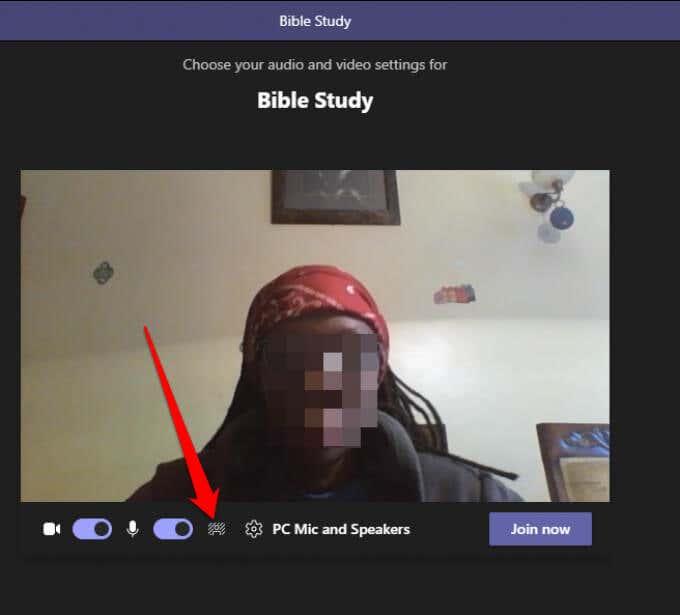
- Verás as opcións de fondo no lado dereito da pantalla.
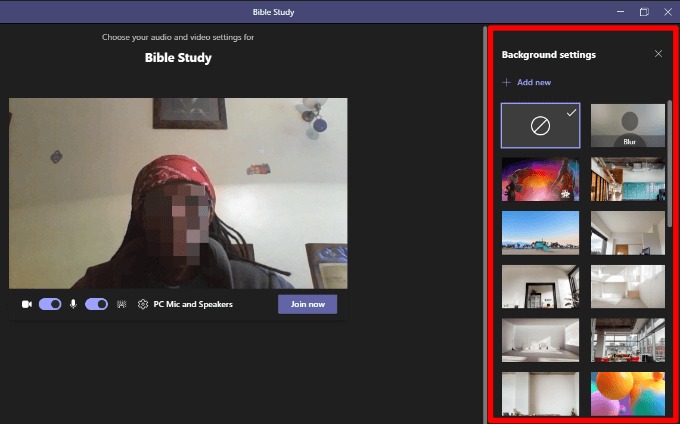
- Selecciona Desenfoque para ocultar sutilmente todo o que te rodea.
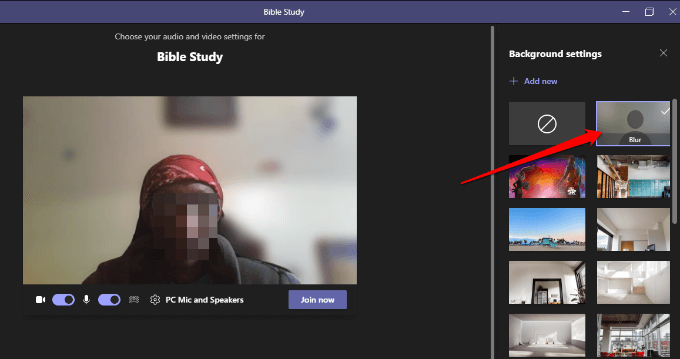
- Tamén pode seleccionar unha imaxe prefeita entre as proporcionadas.
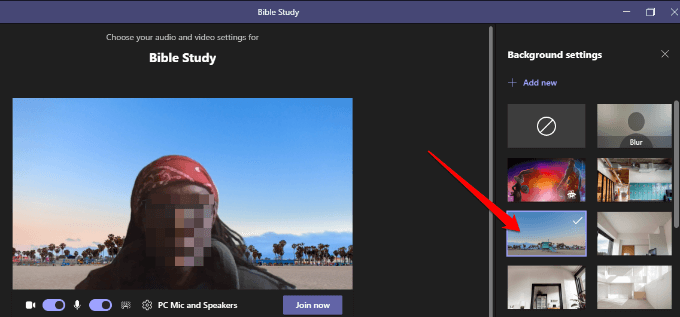
- Seleccione Engadir novo e, a continuación, escolla a imaxe (JPG, PNG ou BMP) que quere cargar desde o seu ordenador para cargar a imaxe personalizada que elixa.
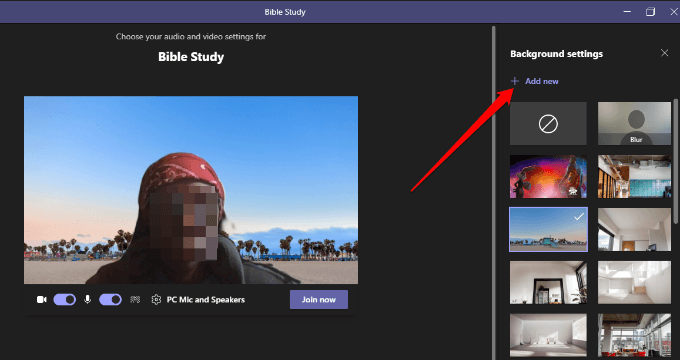
Como cambiar o fondo nos equipos durante unha reunión
Sigue os pasos seguintes para cambiar o fondo se xa te unches a unha reunión.
- Seleccione Máis accións dos controis da reunión.
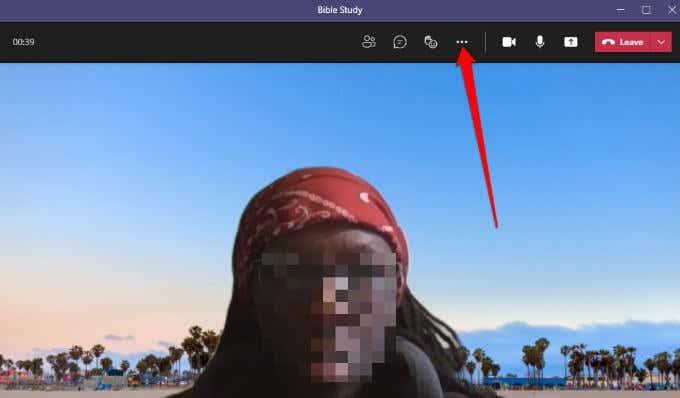
- Seleccione Aplicar efectos de fondo .
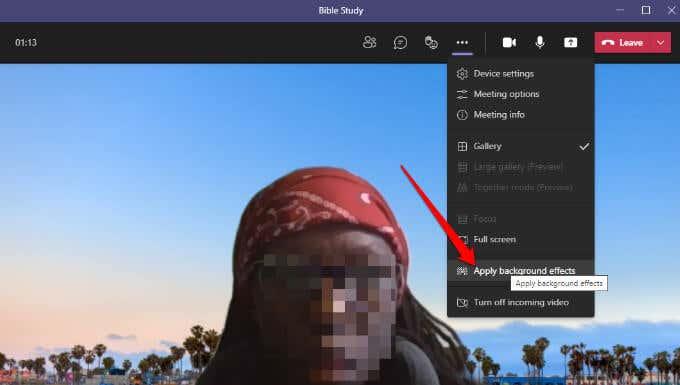
- Seleccione Desenfoque ou escolle unha imaxe prefeita para substituír o fondo.
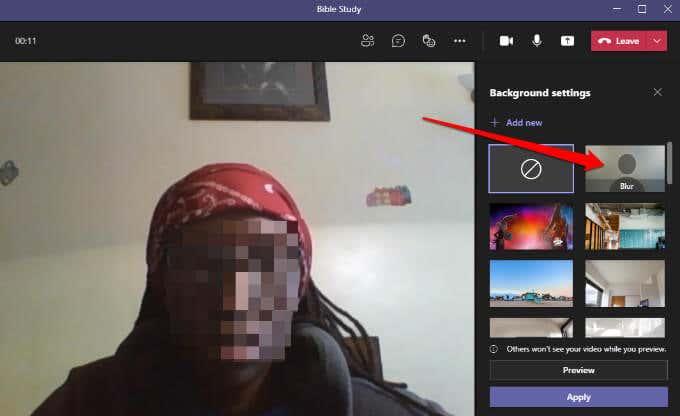
- Seleccione Engadir novo e cargue un ficheiro de imaxe PNG, JPG ou BMP personalizado dende o seu ordenador.
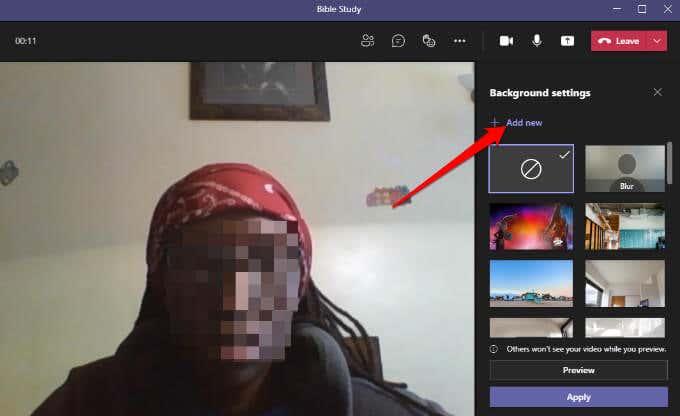
Nota : o novo fondo que elixas aplicarase en todas as túas chamadas e reunións ata que o desactives ou o cambies de novo.
Como desactivar os efectos de fondo en Teams
Siga os pasos seguintes se queres desactivar os efectos de fondo en Teams.
- Seleccione a icona sen fondo (círculo dentro dun rectángulo)
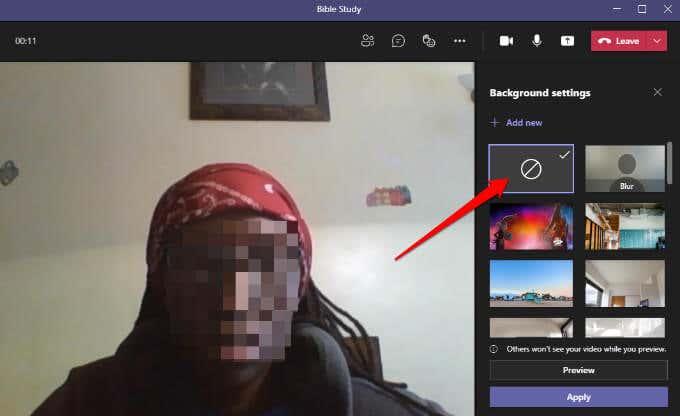
- Selecciona Vista previa para ver como se ve o teu fondo sen o efecto. Se está satisfeito, seleccione Aplicar .
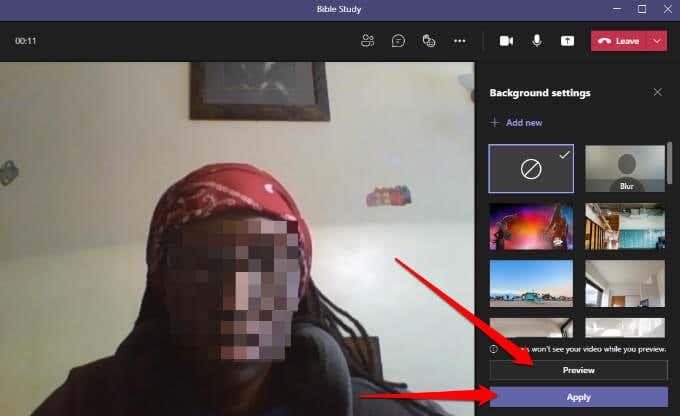
Nota : se es usuario de Linux ou usa Teams mediante unha infraestrutura de escritorio virtual optimizada , non poderá utilizar a función en segundo plano.
Cambia o fondo en Teams en dispositivos Android ou iOS
Aquí tes como cambiar o fondo do teu dispositivo Android ou iPhone.
Como cambiar o fondo antes de comezar unha reunión
Aquí tes como facelo no teu dispositivo móbil.
- Toca Efectos de fondo na parte superior da pantalla mentres configuras as túas preferencias de audio e vídeo.
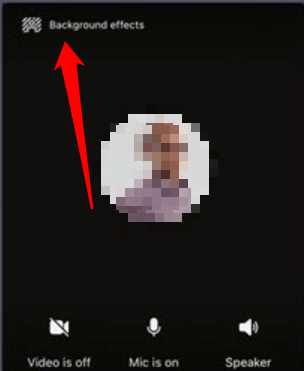
- As opcións de fondo aparecerán xusto debaixo da túa imaxe.
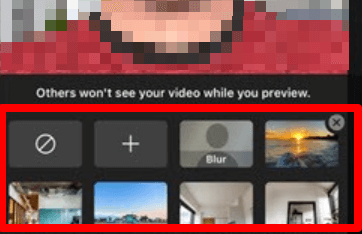
- Toca Desenfoque para ocultar sutilmente todo o que hai detrás de ti.
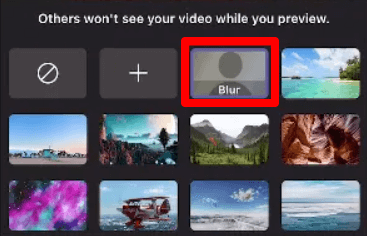
- Tamén podes escoller unha das imaxes dispoñibles.
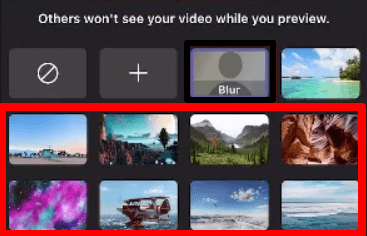
- Toca Engadir (+) para cargar un ficheiro de imaxe PG, PNG ou BMP personalizado desde o teu dispositivo.
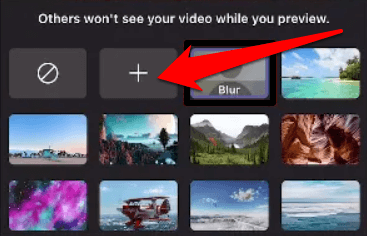
- Toca Feito na parte superior para aplicar o fondo á túa reunión.
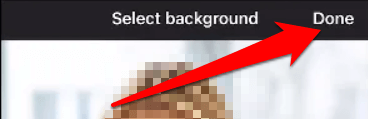
Como cambiar o fondo durante unha reunión
Vexa como pode cambiar o fondo durante unha reunión ou chamada.
- Toca Máis opcións nos controis de chamada ou reunión.
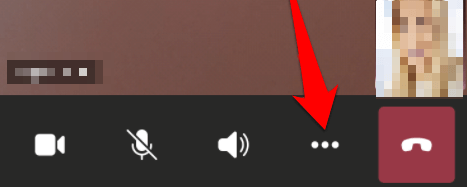
- Toca Efectos de fondo e selecciona un fondo ou carga unha imaxe personalizada para que sexa o teu fondo.
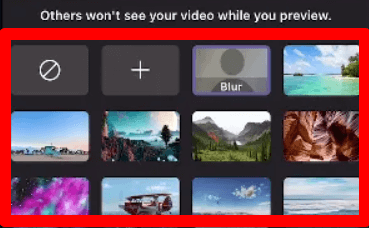
Para desactivar os efectos de fondo, só tes que tocar a icona sen fondo (un círculo dentro dun rectángulo) para eliminar o fondo virtual.
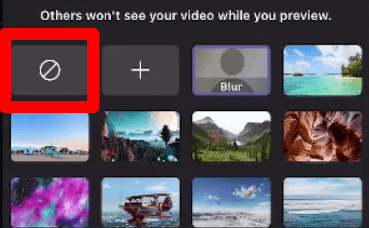
Oculta o teu desorde durante as reunións
Cando estás nunha videochamada ou reunión, queres centrarte na tarefa sen preocuparte de se os outros participantes poden ver a desorde detrás de ti. Coa función de efectos de fondo en Teams, podes engadir un pouco de profesionalidade ou un pouco de diversión ás videochamadas.